Tabellen mit einem Kennwort schützen
Sie können den Zugriff auf eine Tabelle verwalten, indem Sie ein Kennwort festlegen, das von Ihren Co-Autoren zum Aufrufen des Bearbeitungsmodus erforderlich ist. Das Passwort kann später geändert oder entfernt werden. Es gibt zwei Möglichkeiten, Ihre Tabelle mit einem Passwort zu schützen: Über die Registerkarte Schutz oder die Registerkarte Datei.
Wenn Sie das Kennwort verlieren oder vergessen, lässt es sich nicht mehr wiederherstellen. Bewahren Sie es an einem sicheren Ort auf.
Das Kennwort über die Registerkarte Schutz festlegen
- Gehen Sie zur Registerkarte Schutz und klicken Sie auf die Schaltfläche Verschlüsseln.
-
Geben Sie im geöffneten Fenster Kennwort festlegen das Kennwort ein, das Sie für den Zugriff auf diese Datei verwenden, und bestätigen Sie es. Klicken Sie auf , um die Kennwortzeichen bei der Eingabe anzuzeigen oder auszublenden.
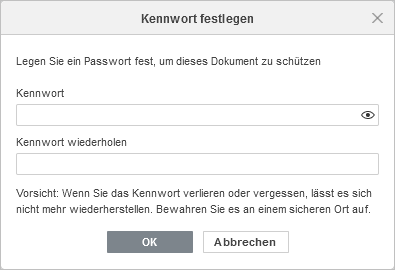
- Klicken Sie zum Bestätigen auf OK.
-
Die Schaltfläche Verschlüsseln in der oberen Symbolleiste wird mit einem Pfeil angezeigt, wenn die Datei verschlüsselt ist. Klicken Sie auf den Pfeil, wenn Sie Ihr Kennwort ändern oder löschen möchten.
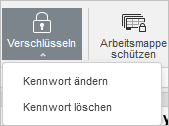
Kennwort ändern
- Gehen Sie zur Registerkarte Schutz in der oberen Symbolleiste.
- Klicken Sie auf die Schaltfläche Verschlüsseln und wählen Sie die Option Kennwort ändern aus der Drop-Down-Liste.
-
Legen Sie ein Kennwort im Feld Kennwort fest, wiederholen Sie es im Feld Kennwort wiederholen und klicken Sie dann auf OK.
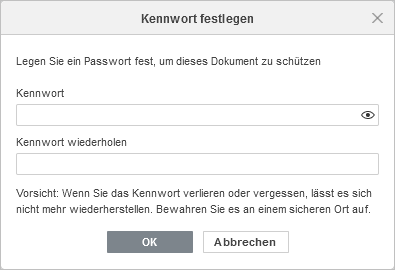
Kennwort löschen
- Gehen Sie zur Registerkarte Schutz in der oberen Symbolleiste.
- Klicken Sie auf die Schaltfläche Verschlüsseln und wählen Sie die Option Kennwort löschen aus der Drop-Down-Liste.
Das Kennwort über die Registerkarte Datei festlegen
- öffnen Sie die Registerkarte Datei in der oberen Symbolleiste,
- wählen Sie die Option Schützen aus,
- klicken Sie auf die Schaltfläche Kennwort hinzufügen,
- geben Sie das Kennwort im Feld Kennwort ein und wiederholen Sie es im Feld Kennwort wiederholen nach unten, dann klicken Sie auf OK.
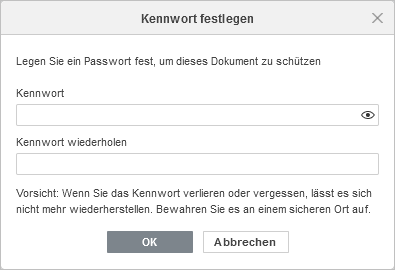
Kennwort ändern
- öffnen Sie die Registerkarte Datei in der oberen Symbolleiste,
- wählen Sie die Option Schützen aus,
- klicken Sie auf die Schaltfläche Kennwort ändern,
- geben Sie das neue Kennwort im Feld Kennwort ein und wiederholen Sie es im Feld Kennwort wiederholen nach unten, dann klicken Sie auf OK.
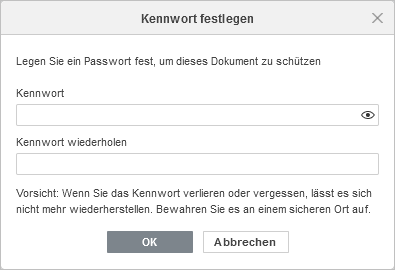
Kennwort löschen
- öffnen Sie die Registerkarte Datei in der oberen Symbolleiste,
- wählen Sie die Option Schützen aus,
- klicken Sie auf die Schaltfläche Kennwort löschen.
Zur vorherigen Seite übergehen